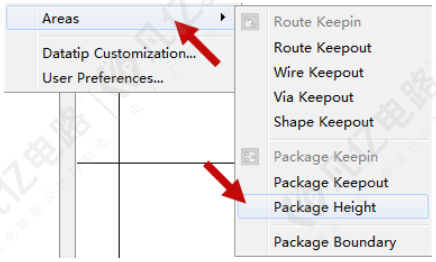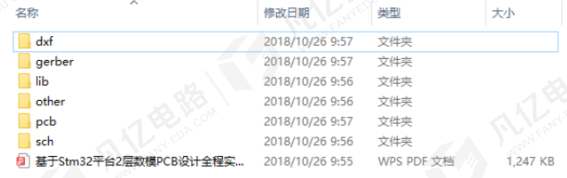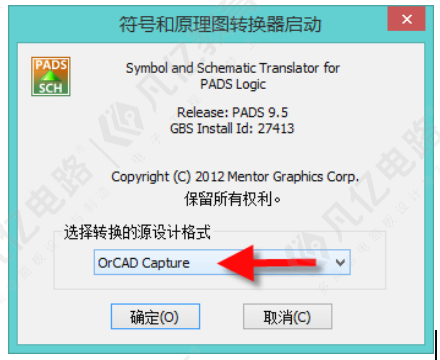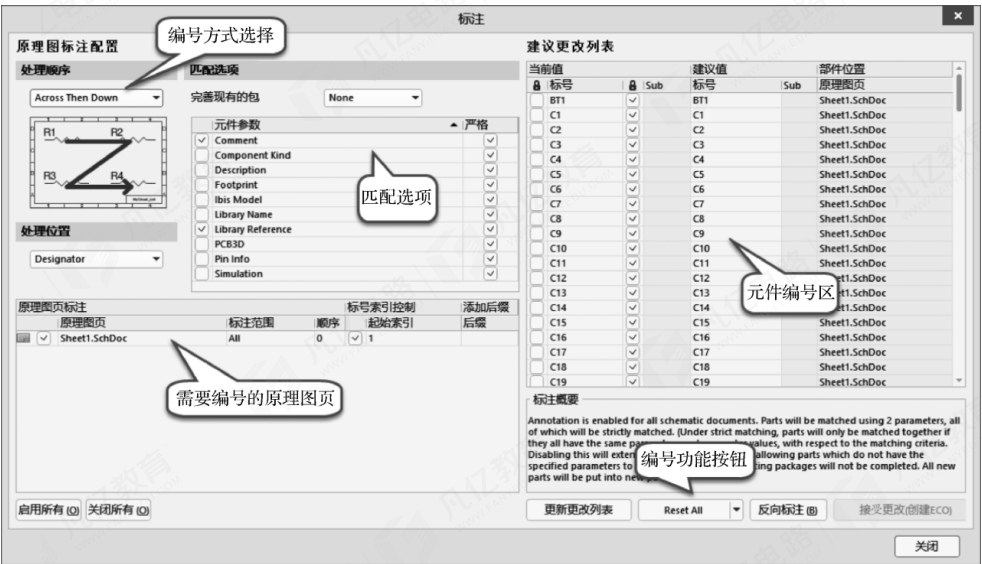前文对差分类的添加进行了详细的讲述,在此不再赘述,这里对差分规则设置进行讲述。
1.向导法
(1)在PCB设计交互界面的右下角执行命令“Panels-PCB”,调出PCB对象编辑窗口,选择“Differential Pairs Editor”,进入差分对编辑器,如图10-39所示。
(2)单击需要创建规则的差分类,如“90OM”。
(3)单击“规则向导”按钮,进入规则向导,如图10-40所示,根据向导填写相关设置参数。
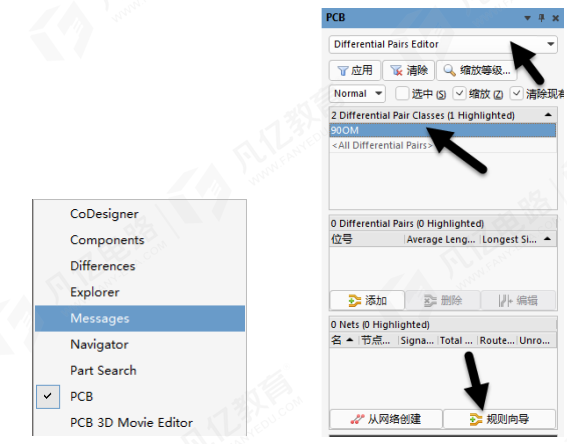
图10-39 差分对编辑器的调用
① 设置差分规则名称:可以设置差分规则的前缀名,下面会自动根据这个前缀名适配差分规则名称,如图10-40所示。
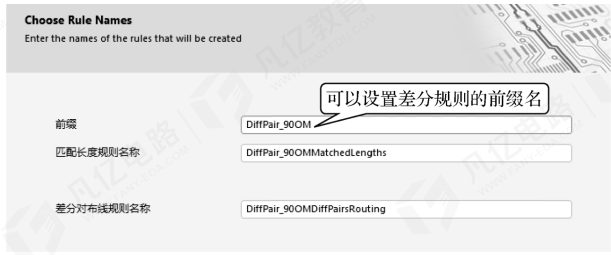
图10-40 设置差分规则名称
② 设置差分组误差:误差要求是以组为单位进行设置的,如果对差分阻抗误差要求严格,可以减小其填入的数值,在要求不严格的情况下可以采取默认的1000mil,如图10-41所示。
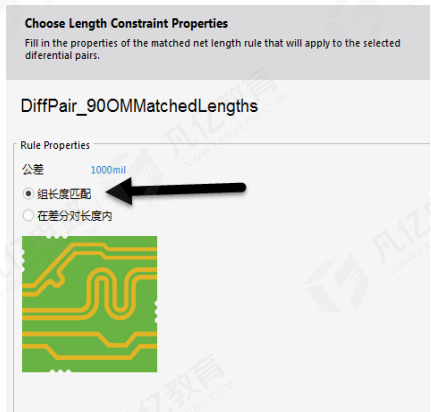
图10-41 设置差分组误差
③ 设置阻抗线宽和间距:根据阻抗要求,不同的层填入线宽和间距值,最大、最小、优选宽度值和间距值建议都填写成一样的,不要填写一个范围,不然在设计时线宽或者间距会突变,造成阻抗不连续,如图10-42所示。
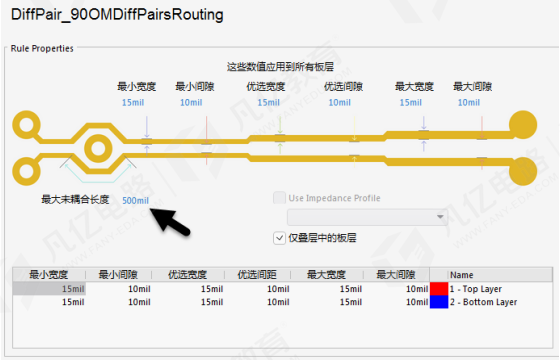
图10-42 设置阻抗线宽和间距
④ 数据预览:规则创建完成,会提示对创建的数据进行预览,如图10-43所示,方便检查确认。确认相关信息后,单击“Finish”按钮,完成规则的创建。
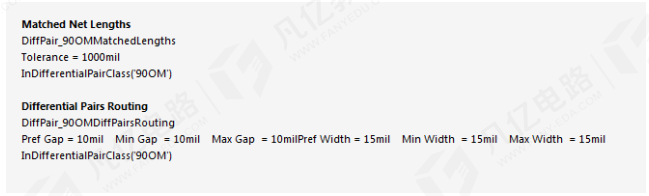
图10-43 数据预览
(4)设置完成之后,需要在PCB规则及约束编辑器中再核查一下差分规则是否已经匹配上,如果没有匹配上,用手工法再次匹配即可。差分规则的核查如图10-44所示。
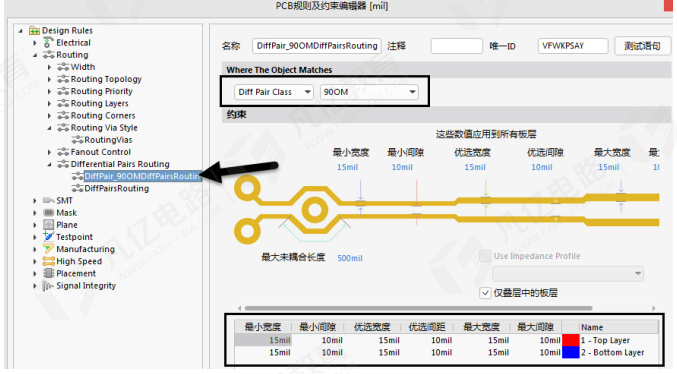
图10-44 差分规则的核查
2.手工法
(1)执行菜单命令“设计-规则”或者按快捷键“DR”,进入PCB规则及约束编辑器。
(2)在“Differential Pairs Routing”上单击鼠标右键,从弹出的菜单中选择“新规则”选项,这里以创建90欧姆差分规则为例进行说明。
(3)按照图10-45所示填写相关参数。
① 名称:填写这个差分规则的名称,如“90OM”。
② Where The Object Matches:选择规则应用范围,选择“Diff Pair Class”,然后选择创建好的“90OM”。
③ 约束:根据阻抗要求填入线宽和间距的数据。
(4)单击“应用”按钮,差分规则创建完毕。
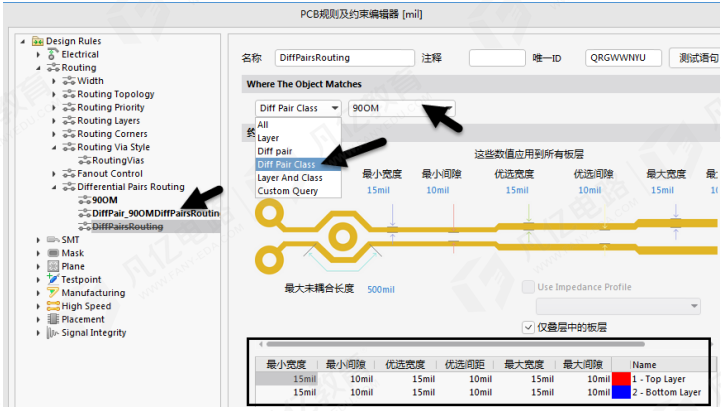
图10-45 手工法创建差分规则